子彈圖 (子彈圖) 以延伸選項顯示量測計。子彈圖可用來視覺化量值績效,並針對目標值和質性尺度進行比較,例如不良、平均和良好。子彈圖包括在視覺化搭售內。
資訊備註我們建議您使用子彈圖而非此物件。將會在之後的版本中取代視覺化搭售中的子彈圖。此圖表的現有執行個體仍可運作,但無法新增新的項目。
子彈圖可包含一到三個量值:
- 第一個量值 (量值) 是實際值,以長條呈現。
- 第二個量值 (標記) 定義目標值,以垂直標記線呈現。
- 第三個量值 (範圍) 定義質性範圍,顯示於長條後方。這由三個範圍組成。
您也可以新增維度。這將會針對每個維度值顯示一個量測計。若您沒有定義維度,圖表將會顯示單一量測計。
對每個維度 (產品群組) 值有一個量測計的子彈圖。
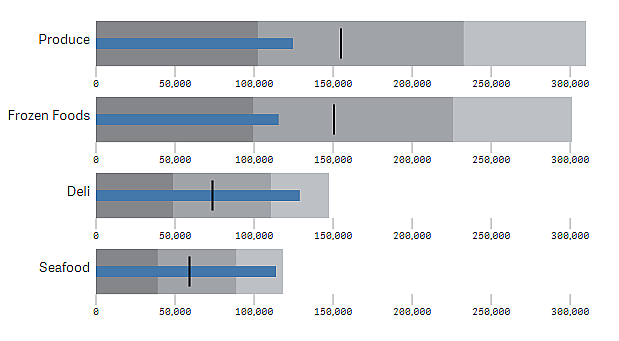
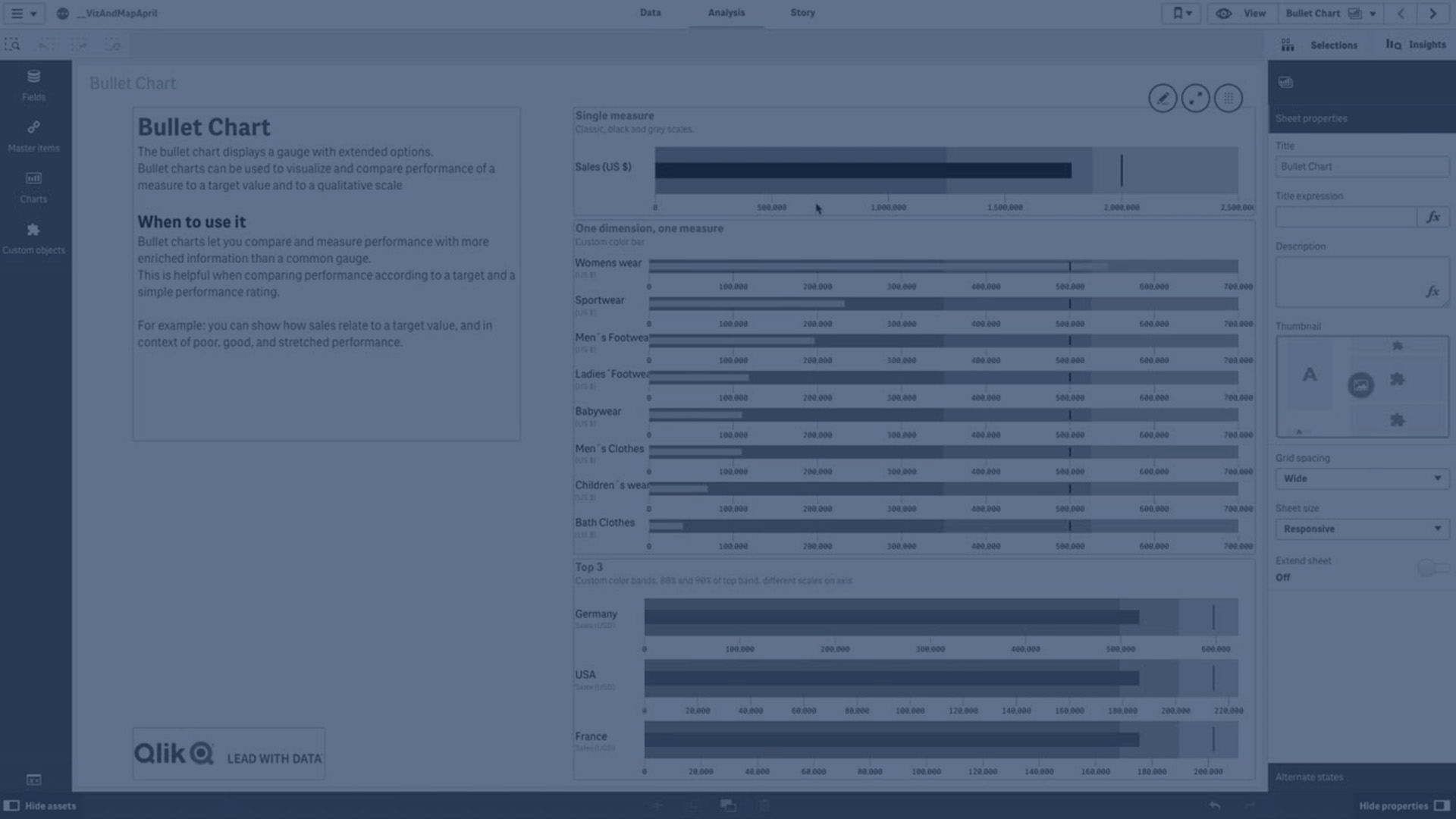
什麼情況下使用
子彈圖可讓您透過比普通量測計更豐富的資訊,比較並測量績效。根據目標和簡單績效評等比較績效時,這十分實用。例如:您可以顯示銷售量與目標值的關係,以及在不良、良好和延展績效背景下進行。
建立子彈圖
您可以在編輯的工作表中建立一個子彈圖。
請執行下列動作:
- 在資產面板中,開啟自訂物件 > Visualization bundle 並將子彈圖物件拖曳至工作表。
-
按一下新增量值按鈕以選取圖表的量值。
選取第一個量值後,就會顯示子彈圖。
- 若要新增目標值,按一下量值之下的新增。您可以定義固定值或使用含目標值的量值。
- 若要新增績效範圍,按一下量值之下的新增。這將會定義最大績效範圍值。您之後可以設定內部範圍限制。
- 若要顯示每個維度值的量測計,按一下維度之下的新增。
子彈圖現在以您選取的維度和量值顯示。
變更圖表的外觀
您可以自訂子彈圖的外觀。
變更色彩配置
您可以變更值長條、標記和範圍的色彩配置。
請執行下列動作:
- 在屬性面板中的外觀 > 量值長條 > 變更長條色彩中設定值長條色彩。
- 在屬性面板中的外觀 > 標記 > 變更標記色彩中設定標記色彩。
-
在屬性面板中的外觀 > 範圍 > 變更範圍色彩中設定範圍色彩。您選取的色彩用於最高範圍。兩個較低範圍以該色彩的較深陰影顯示。
提示備註選取淺色範圍是個好的想法,以免範圍之間的對比度不夠強。您也應確認範圍色彩比值長條更不顯眼。
變更範圍限制
您也可以在屬性面板中的外觀 > 範圍之下自訂範圍限制。完整範圍由圖表的第三個量值定義。
- 設定中間範圍 (%) 定義中間範圍的上限。
- 設定較低範圍 (%) 定義較低範圍的上限。
變更軸刻度
若您使用維度顯示數個量測計,可以透過軸 > 所有軸維度值皆一致,選取軸刻度的顯示方式。
- 若您想要每個維度量測計使用相同的刻度,請啟用此選項。若範圍量值根據維度值,則範圍長條將有不同的長度。若您希望能夠比較實際值,這十分實用。
- 若您想要每個範圍長條都等長,請停用此選項。
範例:
在此範例中,所有軸維度值皆一致已停用。這更容易比較每個產品群組的相對績效。
子彈圖的所有軸維度值皆一致已停用。
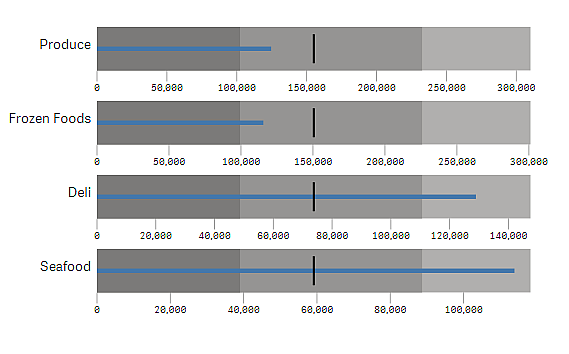
限制
如需一般限制的資訊,請參閱 限制。
- 您無法在子彈圖中進行選取。
- 若您想要變更數字格式,您需要在數字格式中為所有三個量值設定相同的格式。
